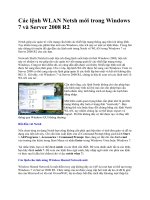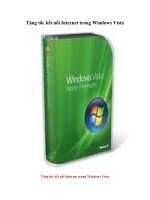Tài liệu Các lệnh LAN Netsh mới trong Windows 7 và Server 2008 R2 Netsh doc
Bạn đang xem bản rút gọn của tài liệu. Xem và tải ngay bản đầy đủ của tài liệu tại đây (176.43 KB, 3 trang )
Các lệnh WLAN Netsh mới trong Windows
7 và Server 2008 R2
Netsh giúp các quản trị viên mạng cấu hình các thiết lập mạng thông qua tiện ích dòng lệnh.
Tuy nhiên trong các phiên bản mới của Windows, tiện ích này có một số lệnh khác. Trong bài
này chúng tôi muốn đề cập đến các lệnh mới trong Netsh về WLAN trong Windows 7 và
Server 2008 R2 cho các bạn.
Network Shell (Netsh) là một tiện ích dòng lệnh xuất hiện từ thời Windows 2000, tiện ích
này có nhiệm vụ trợ giúp cho các quản trị viên mạng quản lý các thiết lập mạng trong
Windows. Cũng từ thời điểm đó, nó cũng dần dần được cải thiện: Nhiều tập lệnh mới đã
được bổ sung theo thời gian. Cho ví dụ, tập lệnh WLAN được bổ sung vào Windows Vista và
Server 2008 có thể cung cấp các lệnh giúp quản lý các thiết lập bảo mật và kết nối không dây
802.11. Giờ đây, với Windows 7 và Server 2008 R2, chúng ta hãy đi xem xét các lệnh mới về
WLAN của nó.
Cần nhớ rằng, các lệnh Netsh không chỉ cho phép bạn
cấu hình máy tính nội bộ mà còn cho phép bạn cấu
hình nhiều máy tính bằng cách sử dụng các kịch bản
đăng nhập.
Một khía cạnh quan trọng khác cần phải nhớ là profile
mạng không dây luôn ở trạng thái “read-only”. Bạn
không thể xóa hoặc thay đổi chúng bằng các lệnh N
WLAN, tuy nhiên chúng lại có thể được export và
import. Profile không dây có thể được tạo và thay đổi
thông qua Windows GUI thông thường.
etsh
Bắt đầu với Netsh
Nếu chưa từng sử dụng Netsh bạn cũng không cần phải quá bận tâm vì tính đơn giản và dễ sử
dụng của tiện ích này. Chỉ cần làm xuất hiện cửa sổ Command Prompt bằng cách kích Start
> All Programs > Accessories > Command Prompt. Bạn cũng có thể chỉ cần đánh cmd
vào trường tìm kiếm trong Start Menu và nhấn Enter trong Windows Vista hoặc Windows 7.
Tại nhắc lệnh, bạn có thể đánh netsh và các lệnh cần thiết. Để xem danh sách tất cả các lệnh,
bạn hãy đánh netsh ?. Để xem các lệnh theo ngữ cảnh, hãy nhập ngữ cảnh vào phía sau lệnh
và theo sau là dấu hỏi chấm (cho ví dụ: netsh wlan ?)
Các lệnh cho tính năng Wireless Hosted Network mới
Wireless Hosted Network là một điểm truy cập không dây ảo (AP ảo) mà bạn có thể tạo trong
Windows 7 và Server 2008 R2. Chức năng của nó được cung cấp bởi một dự án cũ đã bị giải
tán của Microsoft có tên mã VirtualWiFi, dự án được bắt đầu cách đây khoảng một thập kỷ.
Bạn có thể chỉ định tên mạng (hay SSID) được phát quảng bá cho mạng không dây ảo; mặc
dù vậy nó phải được mã hóa WPA2-PSK (AES). Tính năng Wireless Hosted Network có một
máy chủ DHCP đi kèm, vì vậy người dùng sẽ tự động được gán địa chỉ IP.
Để sử dụng tính năng Wireless Hosted Network, adapter không dây của bạn phải được cấu
hình với các driver đã được cấp chứng chỉ cho Windows 7. Khi có đầy đủ các yêu cầu,
Windows sẽ tự động add một kết nối vào cửa sổ Network Connections và đặt tên Microsoft
Virtual WiFi Miniport Adapter.
Đây là các lệnh có liên quan đến tính năng mạng ảo mới này:
•
netsh wlan set hostednetwork: Cấu hình các thiết lập cho mạng bằng cách sử dụng
các tham số dưới đây:
o
mode = {allow|disallow}
o
ssid = WirelessNetworkName
o
key = YourDesiredPassword
o
keyUsage = {persistent|temporary}
•
netsh wlan export hostednetworkprofile: Lưu profile mạng được cấu hình dưới một
file XML bằng cách sử dụng các tham số dưới đây:
o
Folder = PathandFileName</li>
o
Name = WirelessProfileName (as shown in the Manage Wireless Networks
window or displayed using the netsh wlan show profiles command)
•
netsh wlan start hostednetwork: Kích hoạt và bắt đầu việc phát quảng bá mạng.
•
netsh wlan show hostednetwork: Hiển thị các thiết lập của mạng, gồm có danh sách
những người dùng đã kết nối.
•
netsh wlan refresh hostednetwork: Thiết lập khóa mã hóa WPA2-PSK mới cho
mạng. Chỉ cần nhập vào lệnh và sau nó là khóa mong muốn.
•
netsh wlan stop hostednetwork: Vô hiệu hóa và ngừng việc phát quảng bá mạng
không dây
Cần lưu ý rằng Windows không tự động khởi động lại các mạng sau khi một máy tính bắt
đầu lại từ chế độ sleep, hibernation hay reboot. Bạn phải tự khởi động lại mạng ảo nếu muốn.
Các chuyên gia phát triển phần mềm có thể tạo các tiện ích front-end (chẳng hạn như
Connectify) hoặc làm cho tính năng mạng mới này có thể làm việc trong các ứng dụng của
họ.
Để lợi dụng được các ưu điểm của mạng này, bạn có thể cấu hình máy tính chia sẻ kết nối
Internet của nó (bằng cách sử dụng tính năng Internet Connection Sharing [ICS] của
Windows) với những người dùng kết nối với AP ảo.
Để kích hoạt ICS, vào cửa sổ Network Connections, kích phải vào kết nối được kết nối đến
Internet và chọn Properties. Sau đó chọn tab Sharing, tích vào phần Allow other network
users to connect through this computer's Internet connection, chọn Hosted Network
Connection từ danh sách sổ xuống và kích OK.
Các lệnh hiển thị giá trị của một thiết lập
Các lệnh này không cho phép bạn cấu hình các thiết lập nhưng lại cho phép bạn xem được
các giá trị của các thiết lập nào đó:
•
netsh wlan show createalluserprofile: Cho bạn biết được rằng liệu người dùng có
thể tạo các profile cho tất cả người dùng thay vì chỉ bản thân họ.
•
netsh wlan show allowexplicitcreds: Cho bạn biết được rằng liệu máy tính có được
phép sử dụng các chứng chỉ được lưu với thẩm định 802.1X khi một người dùng
không được đăng nhập hay không.
•
netsh wlan show onlyusegpprofilesforallowednetworks: Hiển thị chỉ khi các
profile của Group Policy được phép khi thực thi Group Policy.
Một số lệnh khác
Đây là một số lệnh Netsh WLAN mới khó có thể xếp vào một hạng mục cụ thể nào:
•
netsh wlan reportissues: Tạo một báo cáo cho việc khắc phục sự cố các vấn đề về
mạng; được lưu tại C:\Windows\Tracing.
•
netsh wlan set allowexplicitcreds: Chỉ định xem liệu máy tính có được phép sử dụng
các chứng chỉ người dùng đã có cho thẩm định 802.1X khi người dùng không được
đăng nhập bằng tham số dưới đây:
o
allow={yes|no}
•
netsh wlan set blockperiod: Chỉ định số phút (0-60) máy khách cần phải đợi trước
khi cố gắng kết nối đến một mạng sau một cố gắng không thành công.
•
netsh wlan set profiletype: Định nghĩa xem liệu chỉ có người dùng hiện hành hay tất
cả người dùng trên máy tính đều có thể sử dụng profile mạng đã cho.
o
name = ProfileName
o
profiletype = {all|current}
Chúng tôi chỉ điểm lại các lệnh mới xuất hiện trong Windows 7 và Windows Server 2008 R2.
Quả thực là có rất nhiều lệnh Netsh nói chung và WLAN nói riêng. Đây là một số lệnh khác
bạn có thể quan tâm và kiểm tra:
•
netsh wlan show networks: Cung cấp cho bạn danh sách tất cả các mạng Wi-Fi được
phát hiện gần đó, gồm có cả SSID, các thiết lập mã hóa và thẩm định của chúng.
•
netsh wlan connect: Cố gắng thiết lập kết nối với mạng được chỉ định bằng các tham
số dưới đây:
o
ssid = WirelessNetworkName
o
name = ProfileName
o
interface = InterfaceName
•
netsh wlan export profile: Cho phép bạn export profile mà bạn đã tạo trong
Windows GUI vào một file XML, từ đó bạn có thể import vào các máy tính khác hoặc
lưu lại nhằm phục vụ cho việc backup và khôi phục.
o
folder = PathAndFileName
o
name = ProfileName
o
interface = InterfaceName
•
netsh wlan add profile: Cho phép bạn import một profile không dây từ một file
XML.
o
filename = PathAndFileName
o
interface = InterfaceName
o
user = {all|current}]